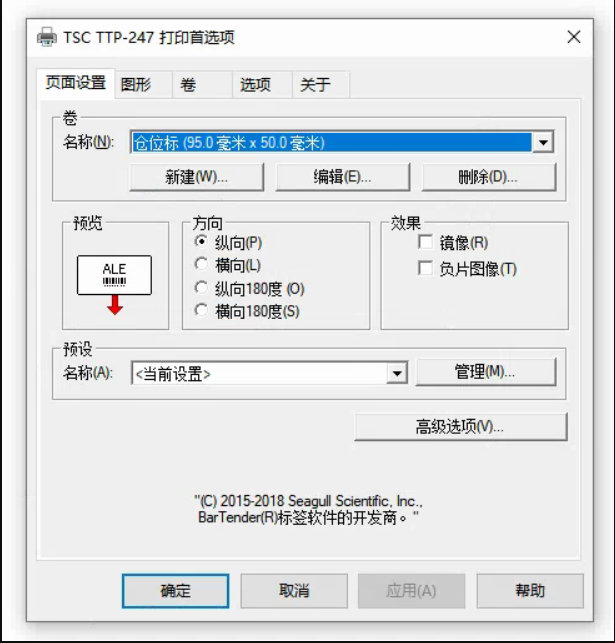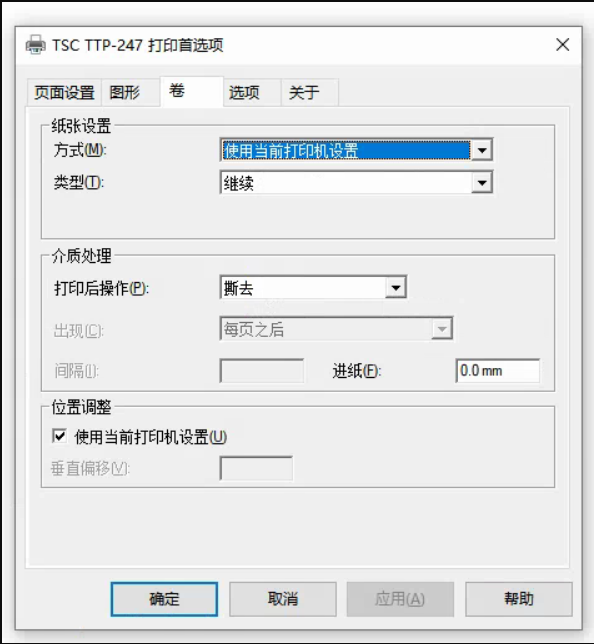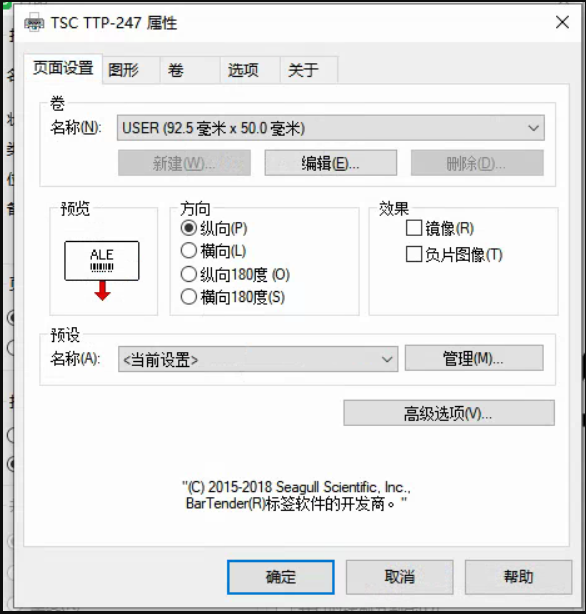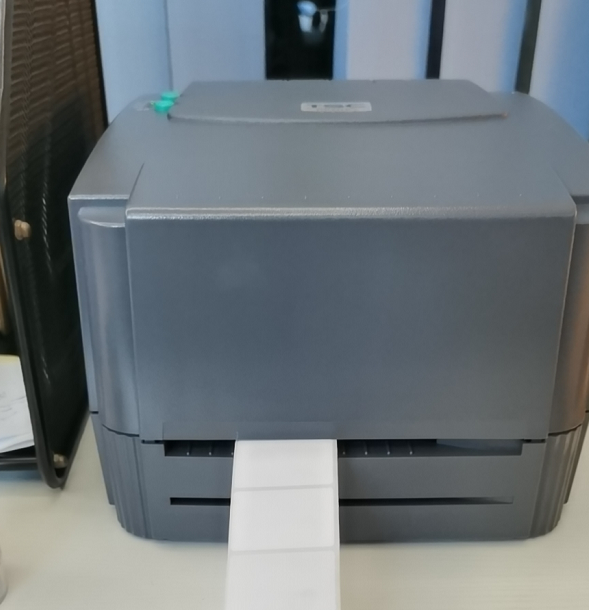TSC TTP-244Pro标签打印机打印步骤小小总结(详细解说)
[重要通告]如您遇疑难杂症,本站支持知识付费业务,扫右边二维码加博主微信,可节省您宝贵时间哦!
叫兽买了新的标签打印机TSC TTP-244Pro,询问咋使用,做个教程,也同时给有需求的人儿;
本文基于WPF打印方法,在Win10环境下,介绍了如何使用TSC TTP-244Pro标签打印机进行打印。
1、添加打印纸标签
在“设备和打印机”面板中,找到打印机“TSC TTP-244Pro”,右键选择“打印首选项”,在“页面设置”选项卡中新建卷,输入名称和标签大小后点击确定按钮。然后在“打印首选项”的卷名称下拉框中找到创建的标签,点击“应用”按钮即可。
需要注意的是,标签参数设定后,执行打印操作后才会生效。
2、校正间隙传感器
执行以下操作校正间隙传感器,以便打印不跑偏(TSC TTP-244Pro说明书中可找到):
关掉电源;
按住暂停键不放,然后打开电源;
当打印机开始进纸时,放开暂停键,直到打印机停止动作。
3、获取打印纸大小
通过PrintDialog的PrintableAreaWidth和PrintableAreaHeight属性获取打印纸的分辨率大小(227*114)。
4、设置打印参数
(1) 使用PrintDialog.PrintDocument方法打印
首先根据打印纸的分辨率大小设置合适的流文档(FlowDocument)尺寸,比如200*100,可以通过测试获取。
其次通过PrintDocument的DefaultPageSettings属性获取PaperSize大小。
然后设置打印纸张边距:(打印纸大小 - PaperSize大小) / 2。
最后调用PrintDocument方法执行打印操作。
(2) 使用PrintDialog.PrintVisual方法打印
这种方式打印比较简单,设置好需要打印的控件大小后,直接调用PrintVisual方法打印即可。
STC TTP-244PRO标签打印机设置(注意设置-全程图解)
一、打印机设置
二、打印时属性设置,要注意这里设置和打印机设置保持一致
TSC TTP-244 Pro,打印都正常的,但是打出来的纸不会完全出来,有一大半还在机子里面
条码打印机型号:TSC TTP-244 Pro,打印都正常的,但是打出来的纸不会完全出来,有一大半还在机子里面,拿出来是完全打印好的,不是模式设置问题,也不是纸的问题,原来都好的,就是软件重新装了一下就成这样了,本来打印完了以后,重新打的话会退回去一些,然后再打出来,现在不会了,什么原因啊?
解答:
有这样的疑问,首先需要了解TSC TTP-244 Pro的几种打印后介质处理方式,TSC TTP-244 Pro根据其不同的外设配置,可以选择不同的打印后介质处理方式。
● 标准配置:无 或 撕去
根据你问题中的描述,你目前使用的应该是标准配置的TSC TTP-244 Pro,出现“打出来的纸不会完全出来,有一大半还在机子里面,拿出来是完全打印好的”情况,说明你的打印机被选择了“打印后操作:无”,你应该进行重新设置,选择“打印后操作:撕去”,这样就会出现“打印完了以后,重新打的话会退回去一些,然后再打出来”了。
TSC TTP-342E Pro条码机会碰到多次安装Seagull Bartender驱动时导致“打印后操作:撕去”的选择失效的情况,这时往往需要重新安装操作系统,或者更换安装一个Nicelabel驱动来进行打印.
TSC TTP244打印机为什么就是打不出字,空白页?
TSC TTP244打印机,装置应该都是正确的,两个绿灯都亮,无红灯显示。为什么就是打不出字,空白页?
条码新人解答:
如果装置都正确,并且没有红灯报警,说明条码打印机的设置没有什么问题。
你可以在条码软件里把打印机的打印浓度提高,然后再试,一般是由于浓度低的问题而引起只出空白页,如果把深度调到最深,有打印出来,不过不清楚,断断续续的,或根本就打印不出来,可能是由于下面两个原因引起的:
1、打印的介质和碳带不匹配导致的,或者说打印介质本身不适应打印。
这时,需要更换更适合的介质和碳带来进行打印。
2、打印头本身已经损坏,尤其是如果打印头本身烧毁后,就会出现无论浓度多高,都只有很少的印迹或者没有印迹。
这时,需要更换新的打印头,然后继续打印。
问题未解决?付费解决问题加Q或微信 2589053300 (即Q号又微信号)右上方扫一扫可加博主微信
所写所说,是心之所感,思之所悟,行之所得;文当无敷衍,落笔求简洁。 以所舍,求所获;有所依,方所成!
 支付宝赞助
支付宝赞助 微信赞助
微信赞助